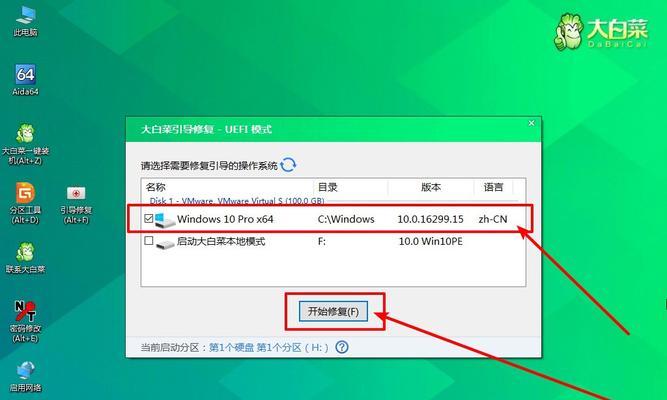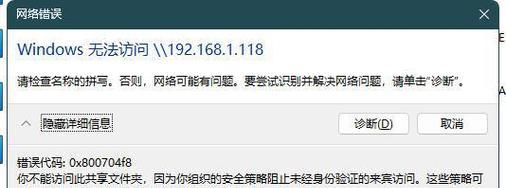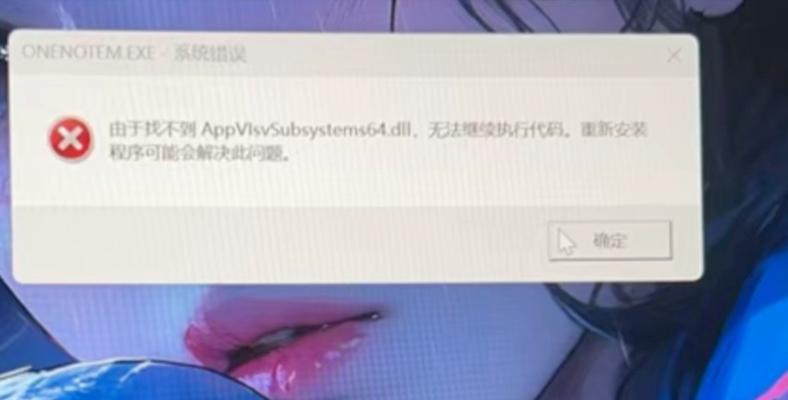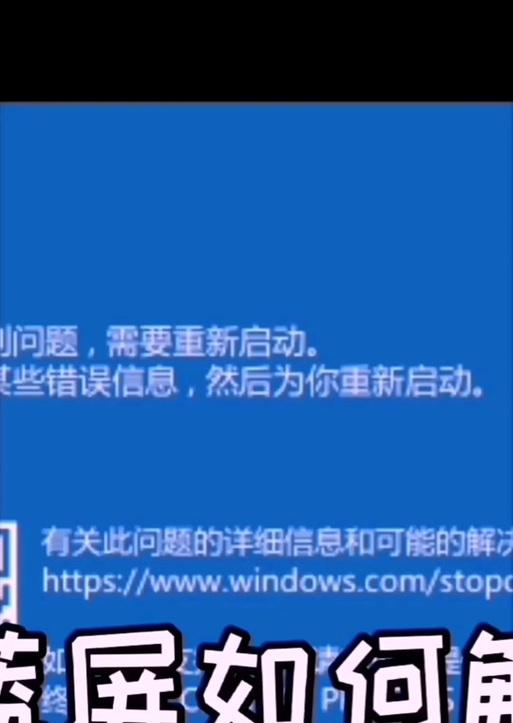在使用Steam进行游戏下载或更新时,可能会遇到各种错误代码。其中,错误代码103是比较常见的一个问题,它通常表示由于网络连接问题无法连接到Steam服务器。这个问题可能会导致无法正常下载或更新游戏,给玩家带来不便。为了帮助大家解决这个问题,本文将详细介绍解决电脑Steam错误代码103的方法。
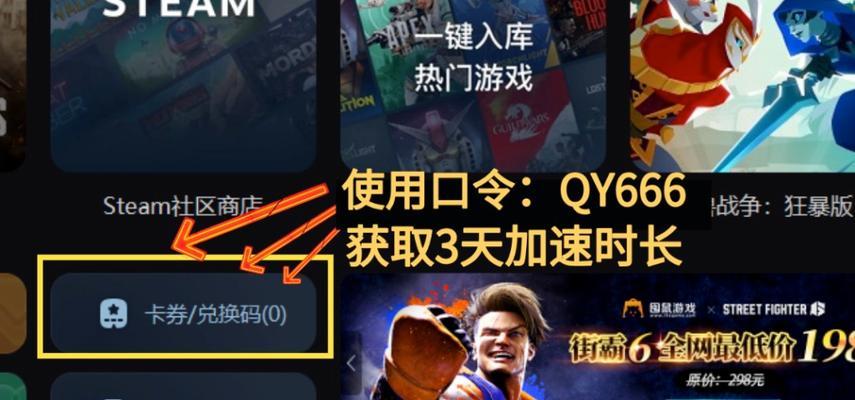
检查网络连接
1.检查网络连接是否正常,确保您的计算机连接到互联网。
2.确认网络设备(例如路由器)正常工作,并且没有任何限制或阻止Steam的设置。

关闭防火墙和安全软件
3.临时关闭防火墙和安全软件,以查看它们是否阻止了Steam的访问。
4.如果关闭防火墙和安全软件后问题得到解决,您可以尝试重新配置这些软件以允许Steam的访问。
清除Steam缓存文件
5.关闭Steam客户端,然后在计算机上找到Steam安装目录。

6.删除Steam文件夹中的所有内容,除了Steam.exe和SteamApps文件夹。
7.重新启动Steam,并尝试连接到服务器。
更改DNS设置
8.打开网络设置,找到您正在使用的网络连接。
9.右键点击该连接,选择“属性”。
10.在“属性”窗口中,找到“Internet协议版本4(TCP/IPv4)”选项,然后点击“属性”按钮。
11.在新弹出的窗口中,选择“使用下面的DNS服务器地址”,然后输入以下两个地址:
-首选DNS服务器:8.8.8.8
-备用DNS服务器:8.8.4.4
12.点击“确定”保存更改,并尝试重新连接Steam。
清除DNS缓存
13.打开命令提示符窗口,输入命令“ipconfig/flushdns”,然后按回车键执行。
14.等待执行完毕后,关闭命令提示符窗口,并重新启动Steam。
联系Steam支持
15.如果以上方法都没有解决问题,您可以联系Steam客服寻求帮助。
通过检查网络连接、关闭防火墙和安全软件、清除Steam缓存文件、更改DNS设置以及清除DNS缓存等方法,大部分用户可以成功解决电脑Steam错误代码103的问题。如果问题仍然存在,建议联系Steam支持进行进一步的咨询和解决方案。希望本文能为遇到这个问题的读者提供一些有用的指导和帮助。